|
<< Click to Display Table of Contents >> 制作交叉表 |
  
|
|
<< Click to Display Table of Contents >> 制作交叉表 |
  
|
❖创建交叉表
拖拽仪表盘右侧面板-组件上的交叉表组件 ![]() 到仪表盘编辑区。
到仪表盘编辑区。
❖绑定数据源
选中交叉表组件将鼠标移动至组件的工具栏处,点击绑定数据按钮![]() ,打开交叉表组件的绑定界面。用户可通过鼠标拖拽来实现对交叉表组件的数据绑定,交叉表组件的每行均能够绑定多个数据段。在查询树中支持 Shift 键连续选中,以及 Ctrl 键不连续多选。
,打开交叉表组件的绑定界面。用户可通过鼠标拖拽来实现对交叉表组件的数据绑定,交叉表组件的每行均能够绑定多个数据段。在查询树中支持 Shift 键连续选中,以及 Ctrl 键不连续多选。
在绑定界面中交叉表行表头和列表头都可进行合计。列表头绑定的数据段在交叉表以横向显示,行表头绑定的数据段在交叉表中以纵向显示,汇总绑定的数据段用来对数据进行各种统计运算。
交叉表支持以下三种方式来绑定数据段:
•拖拽数据段到绑定窗口实现列表头,行表头和汇总的绑定,如图所示:
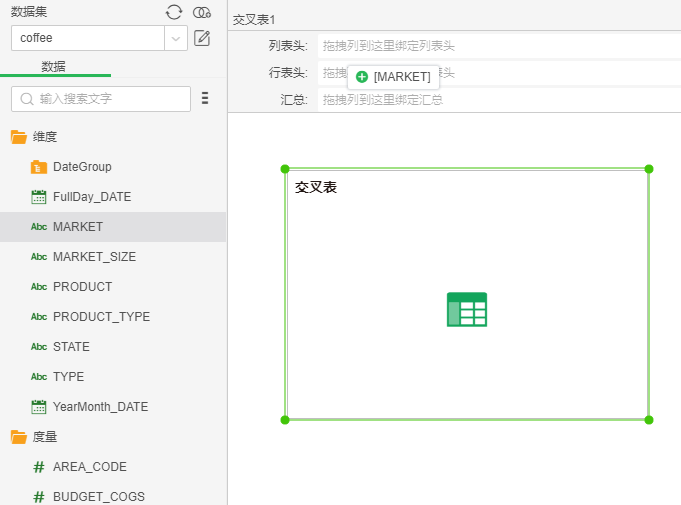
也可以拖拽数据段到绑定窗口替换绑定。
•拖拽数据段到交叉表区域实现列表头、行表头和汇总绑定,初始状态的列表头、行表头和汇总的划分区域如图所示:
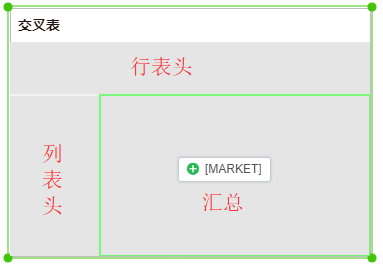
也可以拖拽数据段到列表头、行表头和汇总替换绑定。还可以拖拽数据段在列表头、行表头和汇总插入绑定(可以插入到列表头区域的顶部或底部,插入到行表头区域的左侧或者右侧或者插入到汇总区域的左侧或者右侧)。
替换原有数据段的样式,如图所示:
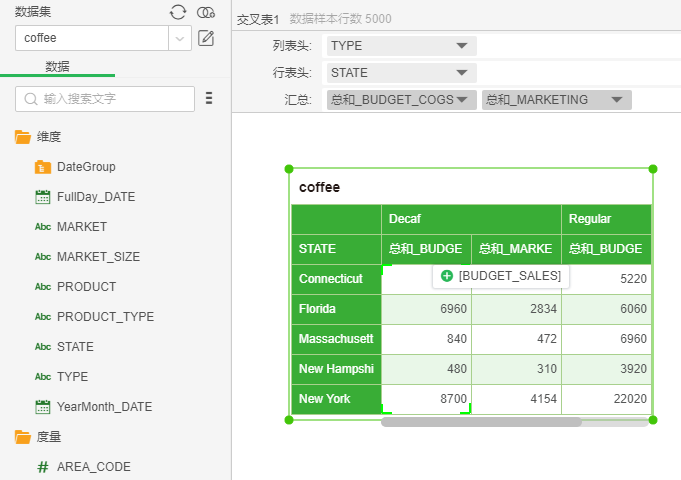
插入原有数据的的样式显示,如图所示:
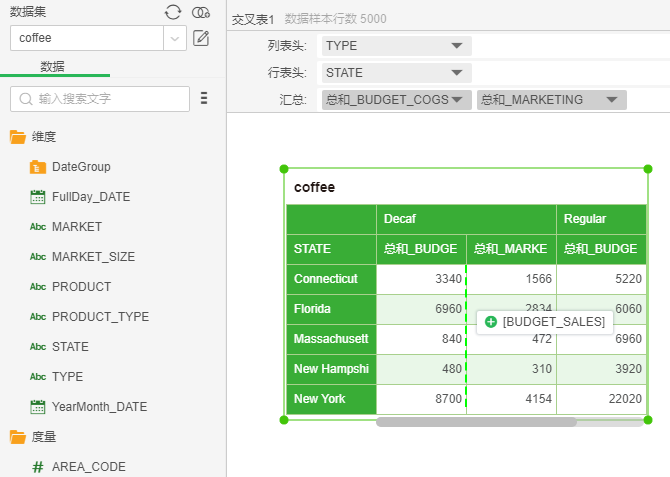
•双击查询树列表的数据段,实现绑定。
❖移除数据段
列表头和行表头我们有以下三种方法移除数据段:
•绑定窗口的下拉列表中选择删除。
•拖拽绑定窗口的数据段到查询树中实现移除。
•拖拽绿色小三角到查询树中实现移除。如图所示:
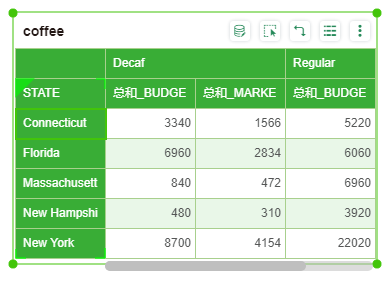
汇总我们有以下两种方法移除数据段:
•绑定窗口的下拉列表中选择删除。
•拖拽绑定窗口的数据段到查询树中实现移除。